دليل شامل لتنزيل Adobe Creative Cloud وتثبيته على نظام Mac
A comprehensive guide to downloading and installing Adobe Creative Cloud on Mac
دليل شامل لتنزيل Adobe Creative Cloud وتثبيته على نظام Mac: لطالما اشتهرت Adobe بكونها رائدة في عالم البرمجيات. حيث تقدم Adobe مجموعة واسعة من الأدوات لتلبية احتياجات المستخدمين المتنوعة. وإدراكًا منها للحاجة الماسة إلى منصة متكاملة لإدارة هذه الأدوات، قدمت Adobe خدمة Adobe Creative Cloud، وهي مركز شامل للوصول إلى جميع تطبيقات Adobe وتنظيمها.
إذا كنت تتطلع إلى تنزيل Adobe Creative Cloud وتثبيته على جهاز Mac الخاص بك أو تريد معرفة كيفية إدارة تطبيقاته بشكل فعال، فسيرشدك هذا الدليل التفصيلي، تابع معنا.
ما هو Adobe Creative Cloud؟
Adobe Creative Cloud هي خدمة تعتمد على الاشتراك تجمع أفضل أدوات Adobe الإبداعية في منصة واحدة. وهي تتيح للمستخدمين تنزيل التطبيقات وتثبيتها وإدارتها على كل من macOS وWindows، بالإضافة إلى الإصدارات المحمولة للإبداع في أي مكان.
تتضمن هذه المنصة تطبيقات مثل:
Acrobat: لتحرير المستندات بشكل متقدم.
After Effects: للحصول على تأثيرات فيديو مذهلة.
Lightroom: لتحرير الصور بمستوى احترافي.
Spark Video: لإنشاء محتوى فيديو جذاب.
دليل شامل لتنزيل Adobe Creative Cloud وتثبيته على نظام Mac
إن تنزيل Adobe Creative Cloud على جهاز Mac عملية بسيطة. اتبع الخطوات التالية:
الخطوة 1: قم بزيارة الموقع الرسمي
افتح متصفح الويب الخاص بك وانتقل إلى موقع Adobe Creative Cloud الرسمي.
حدد موقع زر تنزيل Creative Cloud وانقر عليه لبدء عملية التنزيل.
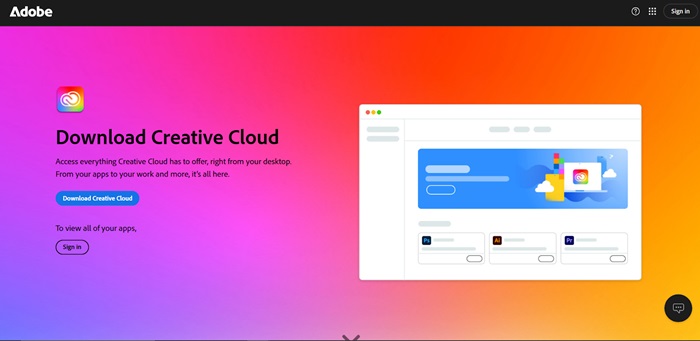
الخطوة 2: تنزيل وتشغيل برنامج التثبيت
اسمح للتنزيل بالانتهاء. قد يستغرق هذا بعض الوقت اعتمادًا على سرعة الإنترنت لديك.
افتح الملف الذي تم تنزيله لبدء تشغيل برنامج التثبيت.
الخطوة 3: تثبيت التطبيق
اتبع الإرشادات التي تظهر على الشاشة أثناء عملية التثبيت.
انقر نقرًا مزدوجًا فوق مجلد Creative Cloud للمتابعة في عملية الإعداد.
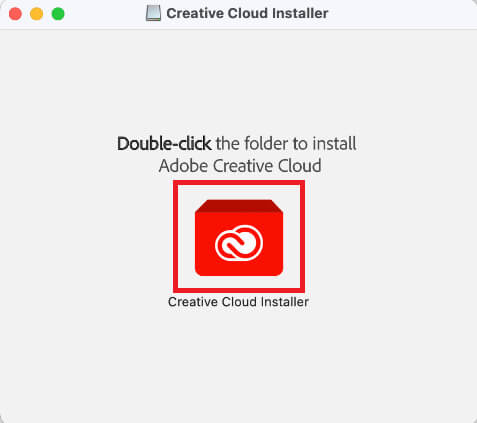
عند مطالبتك بذلك، انقر فوق “فتح” لترخيص التطبيق.
الخطوة 4: معالجة مطالبات النظام
إذا رأيت رسالة تحذيرية، انقر فوق “موافق” للمتابعة.
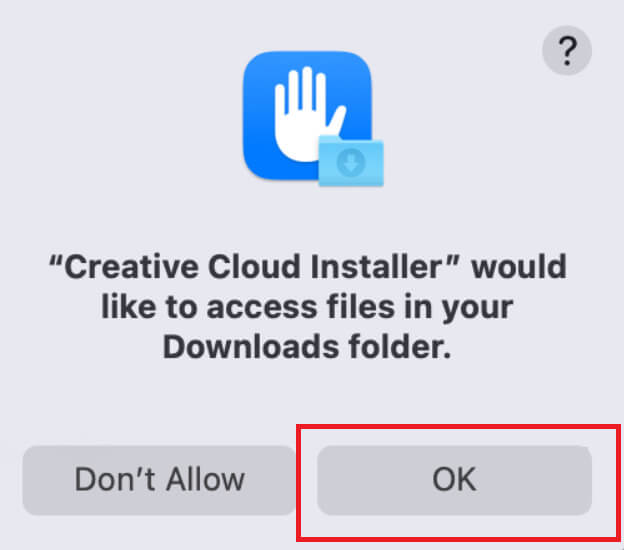
في الشاشة التالية، انقر فوق زر المتابعة للاستمرار.
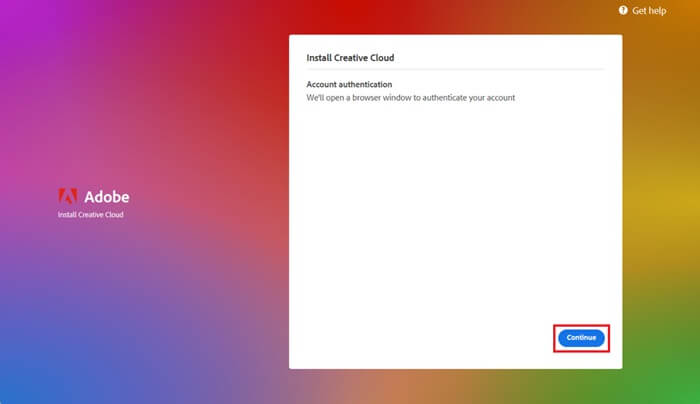
الخطوة 5: تسجيل الدخول إلى حساب Adobe الخاص بك
أدخل بيانات اعتماد حساب Adobe الخاص بك لتسجيل الدخول. إذا كنت جديدًا على Adobe، فقم بإنشاء حساب باتباع الإرشادات المقدمة.
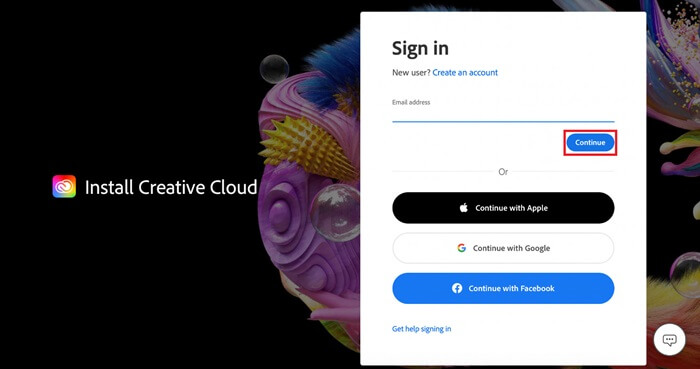
بمجرد تسجيل الدخول، اسمح للنظام بإكمال عملية الإعداد.
الخطوة 6: الانتهاء من التثبيت
عند اكتمال التثبيت، انقر فوق الزر “تم” لإنهاء العملية. أنت الآن جاهز لاستخدام Adobe Creative Cloud على جهاز Mac الخاص بك.
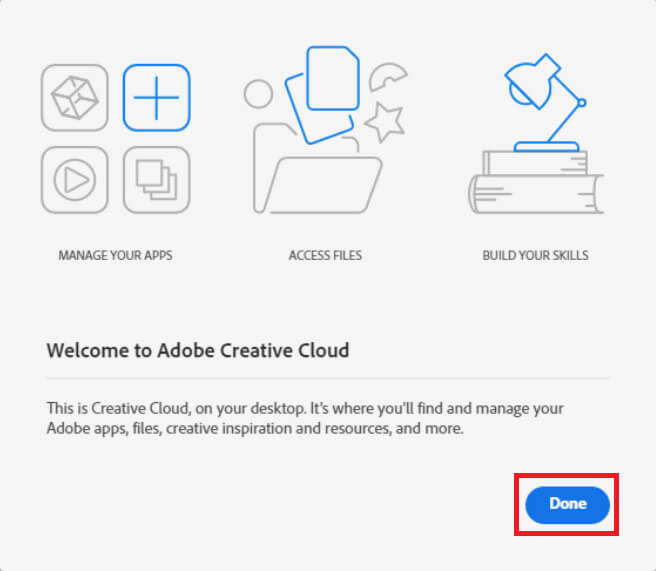
كيفية تثبيت التطبيقات على Adobe Creative Cloud لنظام التشغيل Mac؟
بعد تثبيت Adobe Creative Cloud بنجاح، يمكنك استخدامه لتنزيل وتثبيت تطبيقات Adobe الفردية.
الخطوة 1: تشغيل Adobe Creative Cloud
افتح تطبيق Creative Cloud من Finder أو مجلد التطبيقات.
انقر على أيقونة سطح المكتب الموجودة في الجزء العلوي من الواجهة.
![]()
الخطوة 2: الوصول إلى قائمة التطبيقات
انتقل إلى قسم “جميع التطبيقات” في اللوحة الموجودة على الجانب الأيسر.
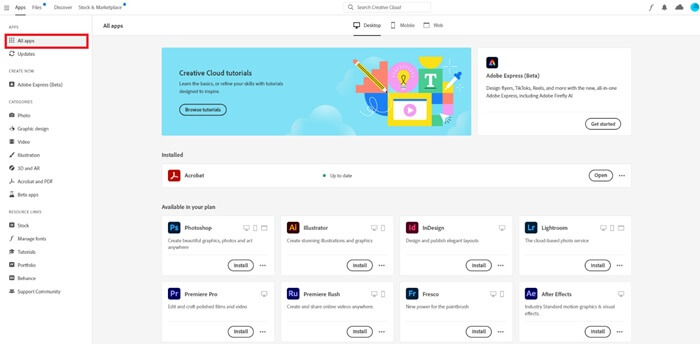
تصفح قائمة التطبيقات المتاحة المضمنة في اشتراكك.
الخطوة 3: تثبيت التطبيقات المطلوبة
انقر فوق زر التثبيت الموجود أسفل التطبيق الذي ترغب في إضافته.
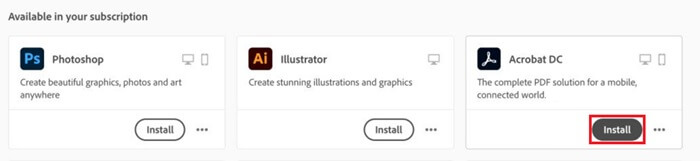
انتظر حتى اكتمال عملية التثبيت.
الخطوة 4: الوصول إلى التطبيقات المثبتة
بمجرد التثبيت، يمكنك الوصول إلى كافة التطبيقات مباشرة من قسم جميع التطبيقات.

لتثبيت تطبيقات إضافية، قم بترقية اشتراكك إذا لزم الأمر، وكرر الخطوات المذكورة أعلاه.
إدارة التطبيقات وإلغاء تثبيتها
يجعل Adobe Creative Cloud إدارة تطبيقاتك أمرًا بسيطًا. إذا كنت بحاجة إلى إلغاء تثبيت أحد التطبيقات:
افتح قسم “جميع التطبيقات” (سطح المكتب) في تطبيق Creative Cloud.
ابحث عن التطبيق الذي تريد إزالته، وانقر على النقاط الرأسية الثلاث الموجودة بجواره، ثم حدد إلغاء التثبيت.
اتبع أي تعليمات تظهر على الشاشة لإكمال العملية.
الأسئلة الشائعة
ما هو Adobe Creative Cloud؟
Adobe Creative Cloud عبارة عن منصة تعتمد على الاشتراك تتيح للمستخدمين الوصول إلى مجموعة واسعة من تطبيقات Adobe وتثبيتها وإدارتها، بما في ذلك Photoshop و Lightroom و Premiere Pro، في مكان واحد.
هل Adobe Creative Cloud متوافق مع macOS؟
نعم، Adobe Creative Cloud متوافق تمامًا مع macOS وكذلك Windows، مما يجعله متاحًا لمجموعة واسعة من المستخدمين.
هل يمكنني استخدام Creative Cloud دون اتصال بالإنترنت؟
يمكن استخدام معظم التطبيقات في Creative Cloud دون اتصال بالإنترنت، ولكن يلزم توفر اتصال بالإنترنت للتنزيلات الأولية والتحديثات والتحقق من الترخيص.
هل توفر Adobe Creative Cloud تطبيقات للجوال؟
نعم، تتضمن Creative Cloud إصدارات للجوال من برامجها، مثل Lightroom Mobile وPremiere Rush، مما يتيح الإبداع أثناء التنقل.
ما مقدار مساحة التخزين التي توفرها خدمة Creative Cloud؟
بناءً على خطة اشتراكك، توفر لك خدمة Creative Cloud ما يصل إلى 1 تيرابايت من مساحة التخزين السحابية لحفظ مشاريعك والوصول إليها بأمان.
هل يمكنني تخصيص اشتراكي؟
نعم، تتيح Adobe للمستخدمين تخصيص اشتراكاتهم من خلال اختيار تطبيقات محددة أو اختيار حزم شاملة مثل All Apps.
كيف يمكنني إلغاء تثبيت تطبيق من Creative Cloud؟
انتقل إلى قسم “جميع التطبيقات (سطح المكتب)، وانقر على النقاط الرأسية الثلاث بجوار التطبيق الذي تريد إلغاء تثبيته، ثم حدد “إلغاء التثبيت”.
هل هناك نسخة تجريبية مجانية من Adobe Creative Cloud؟
تقدم Adobe نسخة تجريبية مجانية للعديد من تطبيقات Creative Cloud، مما يسمح للمستخدمين باستكشاف الميزات قبل الالتزام بالاشتراك.
ما هو الفرق بين Creative Suite وCreative Cloud؟
في حين أن Creative Suite عبارة عن عملية شراء لمرة واحدة لتطبيقات Adobe، فإن Creative Cloud عبارة عن نموذج قائم على الاشتراك يوفر تحديثات منتظمة وتكاملًا سحابيًا.
هل يمكن لمستخدمين متعددين العمل على نفس المشروع في Creative Cloud؟
نعم، يدعم Creative Cloud التعاون بين الفريق، مما يسمح لمستخدمين متعددين بالوصول إلى الملفات المشتركة المخزنة في السحابة وتحريرها.
الخاتمة
كانت هذه المقالة دليل شامل لتنزيل Adobe Creative Cloud وتثبيته على نظام Mac. في الحقيقة Adobe Creative Cloud هو أكثر من مجرد منصة لإدارة البرامج، فهو عبارة عن نظام شامل مصمم لإلهام الإبداع وتحقيق التعاون وتبسيط سير العمل. ومن بين الميزات البارزة تكامل Adobe Stock، الذي يوفر الوصول إلى ملايين الأصول عالية الجودة مثل الصور ومقاطع الفيديو والقوالب والرسوم التوضيحية مباشرة داخل تطبيقاتك. ومن المزايا الرئيسية الأخرى التخزين السحابي الذي يأتي مع اشتراكك، مما يسمح لك بحفظ المشاريع عبر الإنترنت والوصول إليها من أي جهاز، مما يضمن التعاون السلس وأمان النسخ الاحتياطي.
علاوة على ذلك، تقدم Adobe Creative Cloud تحديثات منتظمة وميزات جديدة عبر جميع التطبيقات، مما يضمن للمستخدمين إمكانية الوصول دائمًا إلى أحدث الأدوات والتقنيات. بالنسبة للمحترفين، تتيح ميزات إدارة الفريق للمديرين الإشراف على المشاريع ورفع كفاءة الفريق بسهولة. وهذا يجعل Creative Cloud أداة لا غنى عنها للمبدعين الأفراد والمؤسسات على حد سواء.
باتباع الخطوات الموضحة أعلاه، يمكنك تنزيل Adobe Creative Cloud وتطبيقاته وتثبيتها واستخدامها بنجاح على جهاز Mac الخاص بك.
إذا كانت لديك أي أسئلة حول Adobe Creative Cloud، فلا تتردد في طرحها في قسم التعليقات. فريق الخبراء لدينا جاهز لمساعدتك في أي استفسارات أو تعليقات.

